Ao trabalhar com texto, os usuários estão acostumados a usar o mouse: sua funcionalidade permite executar a maioria das ações necessárias em informações (recortar, copiar, etc.). Mas e se o manipulador de repente falhar? Você aprenderá sobre maneiras de resolver rapidamente um problema em nosso artigo.
Recursos de seleção de texto em um laptop sem mouse
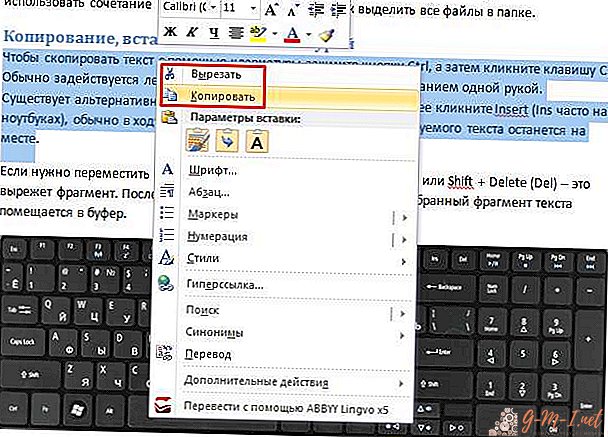 Um dispositivo quebrado ou ausente pode ser substituído por um touchpad. Em caso de falha súbita do painel de toque, use o teclado. Muitos usuários podem achar esse método desconfortável para eles mesmos. Mas vale a pena tentar garantir o contrário.
Um dispositivo quebrado ou ausente pode ser substituído por um touchpad. Em caso de falha súbita do painel de toque, use o teclado. Muitos usuários podem achar esse método desconfortável para eles mesmos. Mas vale a pena tentar garantir o contrário.
O uso de atalhos de teclado reduz o tempo de rotina e permite que você se concentre em processamento de texto rápido e de alta qualidade.
É preciso um pouco de treinamento para lembrar as manipulações do teclado.
IMPORTANTE Todas essas ações com botões podem ser executadas no layout russo. Mas as letras do alfabeto inglês são usadas.
Como copiar texto sem mouse em um laptop
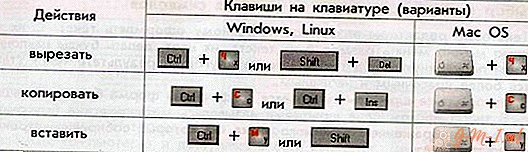 Antes de copiar informações, você precisa destacá-las, pois há duas maneiras de fazer isso.
Antes de copiar informações, você precisa destacá-las, pois há duas maneiras de fazer isso.
- Usando o touchpad.
Mova o ponteiro para a área desejada, pressione Shift e o botão esquerdo do painel de toque. Em seguida, ative a tecla direita do painel e use as setas para selecionar "Copiar", o texto selecionado é salvo no buffer.
- Através do teclado.
Abrimos o arquivo, enquanto o ponteiro está no começo do texto. Usando as setas de navegação, mova-o para o fragmento desejado. Para acelerar os movimentos, usamos as combinações:
- Ctrl + seta para a direita (esquerda) se move para a próxima palavra (anterior),
- Ctrl + seta para baixo (para cima) pula para o parágrafo inferior (superior),
- Ctrl + END (HOME) permite que você vá até o final (início) do arquivo.
Em seguida, usamos um dos métodos para extrair informações:
- para indicar uma palavra, coloque o ponteiro na frente do objeto (depois dele) e, ao mesmo tempo, pressione Ctrl + Shift + seta para a direita (esquerda),
- As setas Shift e Direita (esquerda) piscam de uma letra para um bloco de texto,
- Shift + END (ou HOME quando se trabalha no final da linha) é usado para uma linha,
- de modo que, para uma palavra destacada indicar a linha atual e a próxima linha, segure a tecla Shift e use o botão para baixo para designá-las,
- a mesma opção, mas em combinação com a tecla para cima, destaca as linhas acima
- para selecionar todo o documento, pressione Ctrl + A, ou pressione Ctrl + Insert (Ins),
- quando paginar, use Shift + Page Down,
- nós completamos o processo pressionando Ctrl + C (você pode usar Insert em vez de C), se necessário, recorte o texto, ative Ctrl + X.
AVISO. O algoritmo de operação permanecerá inalterado, independentemente da origem (documento, página do navegador, etc.)
Como colar texto copiado sem mouse
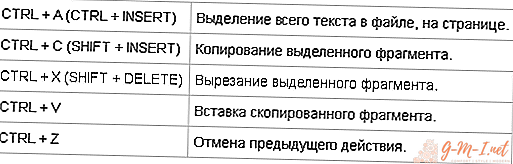 Para implementar uma ação, existem duas maneiras:
Para implementar uma ação, existem duas maneiras:
- Ao usar o touchpad, abra um arquivo de texto, coloque o cursor na posição desejada, use o botão de controle direito e selecione o item "Inserir" com as setas.
- Se trabalharmos com o teclado, devemos colocar o ponteiro na área desejada no documento aberto e, em seguida, ativar Ctrl + V (ou Shift + Insert).
Esperamos que nosso artigo tenha ajudado você a aprender os princípios de trabalhar com texto sem usar um mouse. Boa sorte

Deixe O Seu Comentário